" لقد قمت للتو بالتحديث إلي iOS 18. للأسف، يسأل الـ iPhone عن رمز دخول مكون من 6 أرقام بعد التحديث. ليس لدي أدني فكرة لماذا يسأل عن رمز دخول. والأكثر مفاجأة بالنسبة لي هي حقيقة أن رمز دخولي علي الـiPhone الخاص بي كان مكون من 4 أرقام والجهاز يطلب رمز دخول مكون من 6 أرقام".
الـ iOS معروف عنه الكثير، ولكن الحصول علي تحديثات سلسة ليس واحدة منها. لقد كان هنالك العديد من الحالات، حيث يواجه المستخدمين الكثير من المشكلات أثناء أو بعد التحديث. وتحديث iOS 18/17 ليس مختلفاً. لذا، إذا كان الـ iPhone يسأل عن رمز دخول مكون من 6 أرقام بعد التحديث، يجب عليك تجربة أي من الوسائل التالية والوصول لـ iPhone الخاص بك مرة أخري.
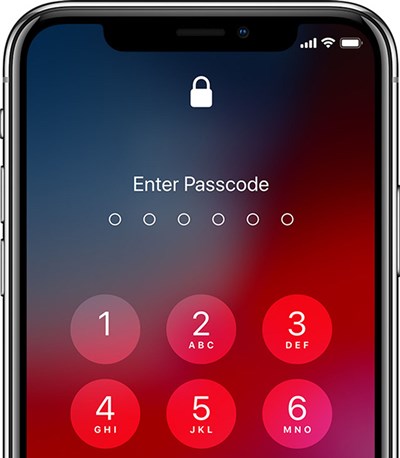
كيفية إصلاح مشكلة سؤال الـ iTunes عن رمز دخول الـ iPhone بعد التحديث
هناك العديد من الوسائل المتاحة إذا وجدت نفسك في مشكلة مع الـ iPhone الخاص بك بعد الانتقال إلي iOS 18. للأسف أمر محزن، حتي من قبل أن تبدأ بالاستمتاع بمميزات iOS 18 الجديدة، تجد نفسك تواجه الكثير من العلل أثناء تحديث واحد من أكثر نظم التشغيل تقدماً. ولكن، لا يوجد شيء للقلق بشأنه، الإصلاحات متاحة وسهلة التنفيذ. فقد ابدأ من الإجراء الأول المناقش في الأسفل.
- الحل 1. يسأل الـ iPhone عن رمز دخول بعد التحديث ؟ أدخل رمز الدخول الصحيح إذا كنت تعرفه
- الحل 2. الـ iPhone مغلق بعد التحديث؟ استخدم PassFab iPhone Unlocker
- الحل 3. الـ iPhone مغلق بعد التحديث؟ قم بفرض إعادة التشغيل لـ iPhone الخاص بك
- الحل 4. لا تستطيع الدخول لـ iPhone بعد التحديث؟ جرب رمز الدخول الافتراضي
الحل 1. يسأل الـ iPhone عن رمز دخول بعد التحديث ؟ أدخل رمز الدخول الصحيح إذا كنت تعرفه
حسناً، إذا كنت تُسأل عن رمز دخول حينما تحاول الدخول الي الـ iPhone الخاص بك بعد تحديث ؛ يجب أن تعطيه إذا كنت تعرفه. ربما لا يكون هذا حلاً مناسباً ولكن في بعض الأحيان تجربة نفس الباسورد 2 - 3 مرات ربما تفتح الجهاز.
إذا لم ينجح هذا، إذاً اتبع الوسائل المتقدمة المناقشة بالأسفل.
الحل 2. الـ iPhone مغلق بعد التحديث؟ استخدم PassFab iPhone Unlocker
إذا كان الـ iPhone يسأل عن رمز دخول بعد التحديث، إذاً يجب عليك إصلاح المشكلة في الحال. قام المستخدمون بتجربة طرق مختلفة لإصلاح هذه المشكلة ولكن كان النجاح الأكبر من نصيب الذين استخدموا برنامج محترف لفتح الباسورد.
مثل هذه البرامج متاحة بسهولة جداً هذه الأيام. ولكن من بين العديد من هذه البرامج، وجدنا PassFab iPhone Unlocker أكثرهم فاعلية. بالرغم من انه جديد إلي حد ما، وجدناه ذا فاعلية كبيرة. عملية تشغيله بسيطة جداً ايضاً، دعنا نلقي نظرة:
-
يدعم PassFab iPhone Unlocker اللغة العربية أيضًا، يمكنك تبديل اللغة في الإعدادات للحصول على تجربة أفضل.💓
الخطوة 1: إذاً، ابدأ بتنزيل وتثبيت PassFab iPhone Unlocker علي الكمبيوتر ومن ثم قم بتشغيله. من بين 2 من الخيارات علي واجهة البرنامج، اضغط علي تبويب "فتح قفل الشاشة رمز المرور".

الخطوة 2: بعد ذلك، قم بتوصيل الـ iPhone المغلق بالكمبيوتر المذكور. بعد أن يكتشف البرنامج الجهاز، اضغط علي "ابدأ" للتكملة.

الخطوة 3: بما أنك غير قادر علي الدخول لجهازك، هنالك احتمالية أن البرامج لا يستطيع اكتشاف الجهاز. إذا كنت تواجه مثل هذه الصعوبة، اذاً ضع جهازك في وضع الاسترداد. أو وضع الـ DFU. ستكون التعليمات متاحة علي الشاشة.
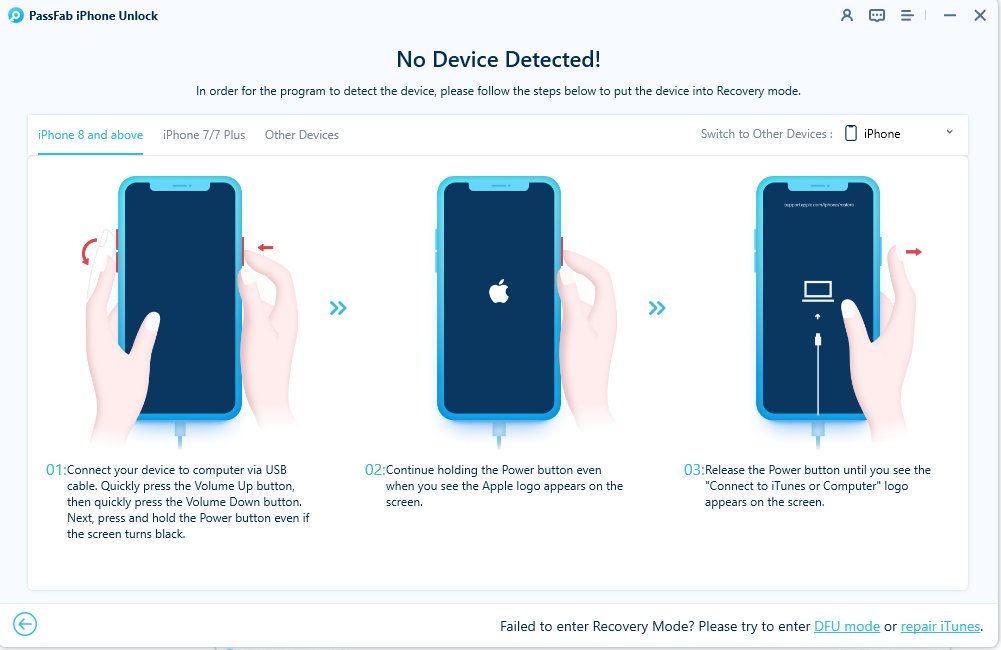
من الممكن إلا يعمل وضع الاسترداد. إذاً، عليك وضع الجهاز في وضع الـ DFU.

الخطوة 4: بعد وضع الجهاز في وضع الاسترداد أو وضع الـ DFU، سيتم اكتشافه فورياً من البرنامج. ثم، سيتم توجيهك إلي صفحة حزمة البرامج الثابتة. اضغط علي "تنزيل" وسيتم تنزيل حزمة البرامج الثابتة علي الكمبيوتر الخاص بك.

الخطوة 5: عند تنزيل حزمة البرامج الثابتة ستكمل إلي صفحة أخري. اضغط علي " ابدأ في الغاء القفل " وسيبدأ البرنامج في فتح الجهاز.

إذاً، إذا كان الـ iPhone يسأل عن رمز دخول مكون من 6 أرقام بدلاً من 4 أرقام، استخدام PassFab iPhone Unlocker سيكون الطريقة الأكثر فاعلية للدخول مرة أخري إلي الـ iPhone الخاص بك فورياً.
الحل 3. الـ iPhone مغلق بعد التحديث؟ قم بفرض إعادة التشغيل لـ iPhone الخاص بك
بجانب استخدام البرنامج الاحترافي الخارجي المذكور، يوجد طرق أخري للإصلاح إذا كان الـ iPhone الخاص بك مغلق بعد التحديث. الإصلاح الأبسط ولكن الأكثر أهمية الذي يأتي في ذهننا هو فرض إعادة التشغيل. بما أنك لا تستطيع الدخول إلي جهازك، ربما لا تنفع الطريقة الاعتيادية. لذا، لا يجب عليك أن تخاطر بالمرة. إفرض إعادة التشغيل وربما تستطيع الدخول إلي الـ iPhone مجدداً.
وسيلة فرض إعادة التشغيل تغيرت علي مر السنوات بسبب التحديثات والتغييرات من الشركة علي أجهزتهم الرائدة. لذا، اعتماداً علي موديل الـ iPhone، ستتغير طريقة فرض إعادة التشغيل ولقد قمنا بإدراجهم بشكل مناسب بالأسفل ؛
لـ iPhone 6 والنسخ الأسبق:
الخطوة 1: أضغط واستمر بالضغط علي زر الطاقة وزر الرئيسية في نفس الوقت.
الخطوة 2: استمر بالضغط عليهم حتي تري شعار شركة Apple علي الشاشة.
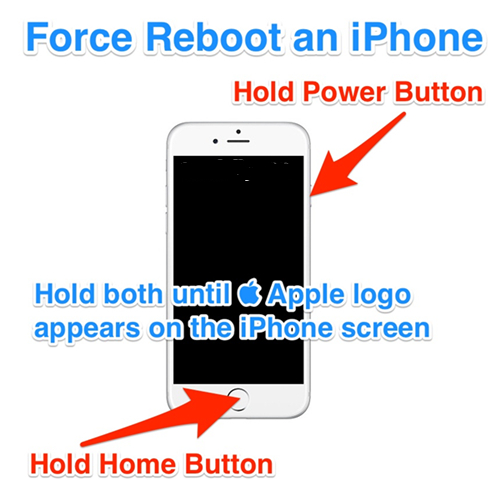
لـ iPhone 7 أو 7 Plus:
الخطوة 1: اضغط واستمر بالضغط علي زر خفض الصوت وزر الطاقة في نفس الوقت.
الخطوة 2: استمر بالضغط عليهم، حتي تري شعار شركة Apple علي الشاشة.
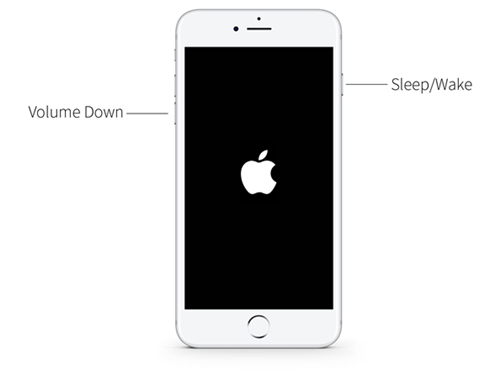
لـ iPhone 8/X/XS/XS Max/XR/11/11 Pro/11 Pro Max أو أحدث:
الخطوة 1: اضغط سريعاً علي زر زيادة مستوي الصوت ومن ثم علي زر خفض مستوي الصوت.
الخطوة 2: ثم اضغط مطولًا على الزر الجانبي.
الخطوة 3: استمر بالضغط حتي يظهر شعار شركة Apple علي الشاشة.
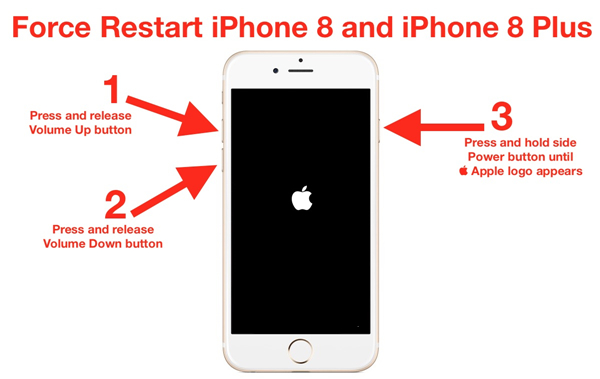
لقد قمنا بتفصيل كل الوسائل لفرض إعادة التشغيل لـ iPhone. إذا كان الـ iPhone الخاص بك تم قفله بعد تحديث، يمكنك استخدام هذه الوسائل لإعادة تشغيل الجهاز يدوياً وربما هذا يجعلك تستطيع الدخول للجهاز مرة اخري.
الحل 4. لا تستطيع الدخول لـ iPhone بعد التحديث؟ جرب رمز الدخول الافتراضي
إذا كنت لا تستطيع الدخول إلي iPhone بعد تحديث، إليك طريقة أخري للدخول إلي الـ iPhone الخاص بك. يجب أن تقوم بتجربة رمز الدخول الافتراضي لنظام الـ iOS. نحن نوصي بهذه الوسيلة حيث أنه من الممكن أن تكون غير قادر علي الدخول لـ iPhone الخاص بك بعد التحديث بسبب إعادة ضبط رمز الدخول من قِبَل التحديث. لذا، قم بتجربة هذا الإجراء، ربما تكون ذات فائدة لك لفتح رمز دخول الـ iPhone. الخطوات كالتالي ؛
الخطوة 1: إذا، قم بتفعيل ميزة "الرفع للتنشيط / Raise-to-Wake" علي الـ iPhone الخاص بك.
الخطوة 2: إذا كنت تستخدم iPhone 8 Plus أو أي نسخة سابقة من الـ iPhone، إذاً اضغط علي الرئيسية وسيقوم الـ iPhone بالاهتزاز وسيتم توجيهك إلي شاشة القفل.
الخطوة 3: إذا كنت تستخدم iPhone X أو أي موديل iPhone أحدث، إذاً قم بتقريب الجهاز من وجهك وسيتم توجيهك إلي شاشة القفل.
الخطوة 4: الآن أنت فقط تنتظر إدخال رمز دخول iOS الافتراضي. إذا كان رمز الدخول مكون من 4 أرقام، قم بتجربة "1234" أو "0000". إذا كان رمز الدخول مكون من 6 أرقام، إذاً قم بتجربة "123456" أو "000000".
هناك العديد من المستخدمين الذين واجهوا هذا الموقف وتوجو بالنجاح بعد تجربة هذه الوسيلة.
الملخص
إذاً، ربما يتم سؤالك عن رمز الدخول علي الـ iPhone الخاص بك بعد التحديث. من الممكن أنك لم تقم بتهيئته أو قمت بتهيئة رمز دخول مكون من 4 أرقام ولكن يتم سؤالك عن رمز دخول مكون من 6 أرقام. إذا حدث أي شيء ولم تستطيع الدخول الي الـ iPhone الخاص بك بعد التحديث، قم بتجربة هذه الحلول المذكورة في المقال. ولكن إذا كنت تريد طريقة قصيرة أكيدة لفتح الجهاز بسهولة، إذاً، اتجه لـ PassFab iPhone Unlocker . أداة فتح رمز دخول iPhone موصي بها للغاية!
- يتعلم أكثر: باسورد iPadOS لا يعمل؟ خمس طرق فعالة لحلها
-
حول PassFab:
هل نسيت كلمة مرور قفل شاشة iPhone / iPad (رمز الدخول) ، قفل التنشيط ، Apple ID ، كلمة مرور حساب iCloud؟ هل تريد حذف كلمة مرور Windows؟ كيف تجاوز قفل شاشة هاتف Android؟ يساعدك PassFab في حل جميع المشكلات المتعلقة بكلمات المرور بسهولة. بالطبع ، إذا نسيت كلمة مرور ملفات Office (word ، excel ، PPT) ، يمكنك أيضًا استخدام منتجات PassFab لحل المشكلة.
